Acerca de esta infección
SD App Chrome Extension es una extensión de navegador cuestionable que se anuncia como una herramienta que supuestamente permitirá que tome el control sobre la configuración de búsqueda de Google Chrome. Hará cambios a la configuración del navegador y establecer a Bing como su motor de búsqueda predeterminado. Es probable que instalado la extensión accidentalmente, sin saber lo que sería realmente a instalar. Está disponible a través de la tienda de Google Chrome pero también se promueve a través de anuncios. No es exactamente una extensión maliciosa y no dañará su computadora pero sólo cambiar su motor de búsqueda es bastante sospechoso. Que no hará nada, que básicamente es una extensión inútil. Puesto que el propósito de esta extensión no se conoce, lo mejor sería borrar SD App Chrome Extension.
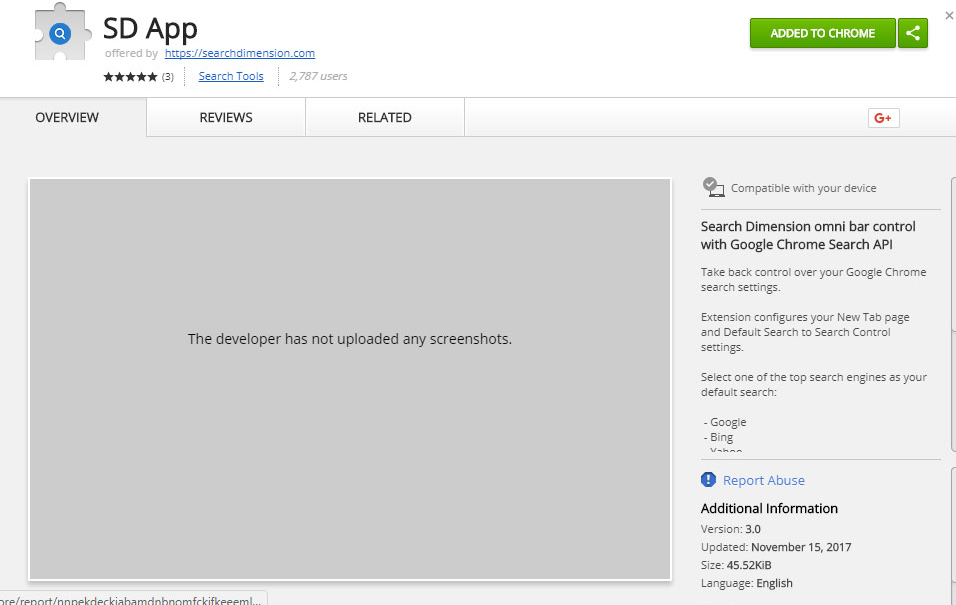
¿Cómo instala?
Parece que a través de Google Chrome store así que es posible que descarga de allí. También se promueve mediante anuncios que llegar al visitar sitios web dudoso o cuando tengas adware instalado. Si usted está constantemente recibiendo esos anuncios, es probable que adware. Usted debe han acordado descargar esta extensión cuando se encuentra uno de esos pop-ups. Descargando algo de los anuncios es siempre un error. Si usted necesita un programa o una actualización, utilice siempre el sitio web legítimo. Y leer los comentarios, lo bueno y lo malo antes de que usted se compromete a instalar. De lo contrario, terminarás con infecciones graves, y tener que quitar el SD App Chrome Extension sería el menor de tus problemas.
¿Por qué desinstalar SD App Chrome Extension?
La extensión anunciada como una herramienta que le ayudará a ‘tomen el control sobre la configuración de búsqueda de Google Chrome’ pero lo único que realmente hace es cambiar tu motor de búsqueda predeterminado a Bing, Yahoo o Google. En la tienda de Google Chrome, dice que le permitirá elegir entre motores de búsqueda como Bing, Yahoo y Google pero usted puede hacerlo sin una extensión. Así que esencialmente, es inútil. Eliminar SD App Chrome Extension. Si no, cada vez que busque algo por medio de la barra de direcciones de su navegador, usted será redirigido a searchdimension.com y a continuación a Bing, Yahoo o Google. Si desea utilizar los motores de búsqueda, sólo puede ir allí directamente, sin necesidad de utilizar un sitio de terceros. Usted también debe saber que la extensión será recopilar información sobre usted, incluyendo datos de carácter personal. Le recomendamos que retire SD App Chrome Extension.
SD App Chrome Extension retiro
Si el anti-spyware de su elección detecta esta ampliación como una amenaza, se puede utilizar para desinstalar SD App Chrome Extension automáticamente. También puede hacerse cargo del retiro de SD App Chrome Extension manualmente y pueden utilizar las instrucciones proporcionadas a continuación de este artículo. Después de deshacerse de la extensión, vaya cambio de que la configuración del navegador de nuevo a normal.
Offers
Descarga desinstaladorto scan for SD App Chrome ExtensionUse our recommended removal tool to scan for SD App Chrome Extension. Trial version of provides detection of computer threats like SD App Chrome Extension and assists in its removal for FREE. You can delete detected registry entries, files and processes yourself or purchase a full version.
More information about SpyWarrior and Uninstall Instructions. Please review SpyWarrior EULA and Privacy Policy. SpyWarrior scanner is free. If it detects a malware, purchase its full version to remove it.

Detalles de revisión de WiperSoft WiperSoft es una herramienta de seguridad que proporciona seguridad en tiempo real contra amenazas potenciales. Hoy en día, muchos usuarios tienden a software libr ...
Descargar|más


¿Es MacKeeper un virus?MacKeeper no es un virus, ni es una estafa. Si bien hay diversas opiniones sobre el programa en Internet, mucha de la gente que odio tan notorio el programa nunca lo han utiliz ...
Descargar|más


Mientras que los creadores de MalwareBytes anti-malware no han estado en este negocio durante mucho tiempo, compensa con su enfoque entusiasta. Estadística de dichos sitios web como CNET indica que e ...
Descargar|más
Quick Menu
paso 1. Desinstalar SD App Chrome Extension y programas relacionados.
Eliminar SD App Chrome Extension de Windows 8
Haga clic con el botón derecho al fondo del menú de Metro UI y seleccione Todas las aplicaciones. En el menú de aplicaciones, haga clic en el Panel de Control y luego diríjase a Desinstalar un programa. Navegue hacia el programa que desea eliminar y haga clic con el botón derecho sobre el programa y seleccione Desinstalar.


SD App Chrome Extension de desinstalación de Windows 7
Haga clic en Start → Control Panel → Programs and Features → Uninstall a program.


Eliminación SD App Chrome Extension de Windows XP
Haga clic en Start → Settings → Control Panel. Busque y haga clic en → Add or Remove Programs.


Eliminar SD App Chrome Extension de Mac OS X
Haz clic en el botón ir en la parte superior izquierda de la pantalla y seleccionados aplicaciones. Seleccione la carpeta de aplicaciones y buscar SD App Chrome Extension o cualquier otro software sospechoso. Ahora haga clic derecho sobre cada una de esas entradas y seleccionar mover a la papelera, luego derecho Haz clic en el icono de la papelera y seleccione Vaciar papelera.


paso 2. Eliminar SD App Chrome Extension de los navegadores
Terminar las extensiones no deseadas de Internet Explorer
- Abra IE, de manera simultánea presione Alt+T y seleccione Administrar Complementos.


- Seleccione Barras de Herramientas y Extensiones (los encuentra en el menú de su lado izquierdo).


- Desactive la extensión no deseada y luego, seleccione los proveedores de búsqueda. Agregue un proveedor de búsqueda nuevo y Elimine el no deseado. Haga clic en Cerrar. Presione Alt + T nuevamente y seleccione Opciones de Internet. Haga clic en la pestaña General, modifique/elimine la página de inicio URL y haga clic en OK
Cambiar página de inicio de Internet Explorer si fue cambiado por el virus:
- Presione Alt + T nuevamente y seleccione Opciones de Internet.


- Haga clic en la pestaña General, modifique/elimine la página de inicio URL y haga clic en OK.


Reiniciar su navegador
- Pulsa Alt+X. Selecciona Opciones de Internet.


- Abre la pestaña de Opciones avanzadas. Pulsa Restablecer.


- Marca la casilla.


- Pulsa Restablecer y haz clic en Cerrar.


- Si no pudo reiniciar su navegador, emplear una buena reputación anti-malware y escanear su computadora entera con él.
SD App Chrome Extension borrado de Google Chrome
- Abra Chrome, presione simultáneamente Alt+F y seleccione en Configuraciones.


- Clic en Extensiones.


- Navegue hacia el complemento no deseado, haga clic en papelera de reciclaje y seleccione Eliminar.


- Si no está seguro qué extensiones para quitar, puede deshabilitarlas temporalmente.


Reiniciar el buscador Google Chrome página web y por defecto si fuera secuestrador por virus
- Abra Chrome, presione simultáneamente Alt+F y seleccione en Configuraciones.


- En Inicio, marque Abrir una página específica o conjunto de páginas y haga clic en Configurar páginas.


- Encuentre las URL de la herramienta de búsqueda no deseada, modifíquela/elimínela y haga clic en OK.


- Bajo Búsqueda, haga clic en el botón Administrar motores de búsqueda. Seleccione (o agregue y seleccione) un proveedor de búsqueda predeterminado nuevo y haga clic en Establecer como Predeterminado. Encuentre la URL de la herramienta de búsqueda que desea eliminar y haga clic en X. Haga clic en Listo.




Reiniciar su navegador
- Si el navegador todavía no funciona la forma que prefiera, puede restablecer su configuración.
- Pulsa Alt+F. Selecciona Configuración.


- Pulse el botón Reset en el final de la página.


- Pulse el botón Reset una vez más en el cuadro de confirmación.


- Si no puede restablecer la configuración, compra una legítima anti-malware y analiza tu PC.
Eliminar SD App Chrome Extension de Mozilla Firefox
- Presione simultáneamente Ctrl+Shift+A para abrir el Administrador de complementos en una pestaña nueva.


- Haga clic en Extensiones, localice el complemento no deseado y haga clic en Eliminar o Desactivar.


Puntee en menu (esquina superior derecha), elija opciones.
- Abra Firefox, presione simultáneamente las teclas Alt+T y seleccione Opciones.


- Haga clic en la pestaña General, modifique/elimine la página de inicio URL y haga clic en OK. Ahora trasládese al casillero de búsqueda de Firefox en la parte derecha superior de la página. Haga clic en el ícono de proveedor de búsqueda y seleccione Administrar Motores de Búsqueda. Elimine el proveedor de búsqueda no deseado y seleccione/agregue uno nuevo.


- Pulse OK para guardar estos cambios.
Reiniciar su navegador
- Pulsa Alt+U.


- Haz clic en Información para solucionar problemas.


- ulsa Restablecer Firefox.


- Restablecer Firefox. Pincha en Finalizar.


- Si no puede reiniciar Mozilla Firefox, escanee su computadora entera con una confianza anti-malware.
Desinstalar el SD App Chrome Extension de Safari (Mac OS X)
- Acceder al menú.
- Selecciona preferencias.


- Ir a la pestaña de extensiones.


- Toque el botón Desinstalar el SD App Chrome Extension indeseables y deshacerse de todas las otras desconocidas entradas así. Si no está seguro si la extensión es confiable o no, simplemente desmarque la casilla Activar para deshabilitarlo temporalmente.
- Reiniciar Safari.
Reiniciar su navegador
- Toque el icono menú y seleccione Reiniciar Safari.


- Elija las opciones que desee y pulse Reset reset (a menudo todos ellos son pre-seleccion).


- Si no puede reiniciar el navegador, analiza tu PC entera con un software de eliminación de malware auténtico.
Site Disclaimer
2-remove-virus.com is not sponsored, owned, affiliated, or linked to malware developers or distributors that are referenced in this article. The article does not promote or endorse any type of malware. We aim at providing useful information that will help computer users to detect and eliminate the unwanted malicious programs from their computers. This can be done manually by following the instructions presented in the article or automatically by implementing the suggested anti-malware tools.
The article is only meant to be used for educational purposes. If you follow the instructions given in the article, you agree to be contracted by the disclaimer. We do not guarantee that the artcile will present you with a solution that removes the malign threats completely. Malware changes constantly, which is why, in some cases, it may be difficult to clean the computer fully by using only the manual removal instructions.
